Nokia 500 Black: 17. Интернет
17. Интернет: Nokia 500 Black
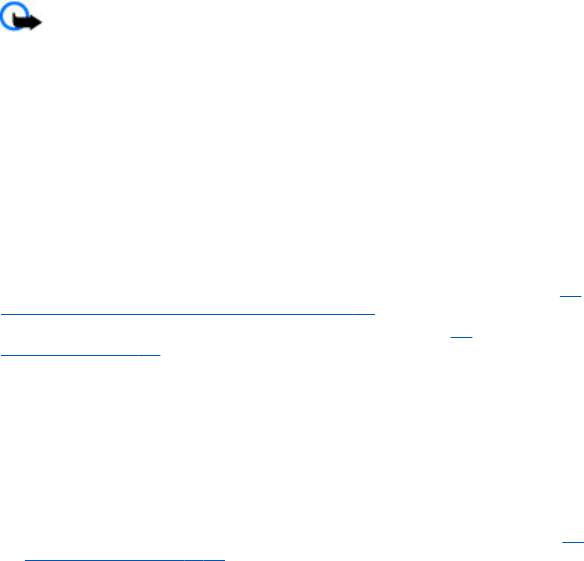
И н т е р н е т
17. Интернет
Важное замечание: Пользуйтесь только услугами, заслуживающими
доверия, которые предоставляют надежную защиту от вредоносного
программного обеспечения.
В устройство встроен браузер, который позволяет получить доступ к различным
услугам в сети Интернет, использующим как язык WML (язык разметки страниц для
мобильных приложений), так и язык XHTML (открытый язык разметки
гипертекста). Отображение зависит от размера дисплея. Не все элементы сетевых
страниц можно просмотреть.
Сведения о предоставлении этих услуг, информацию о ценах и тарифах, а также
дополнительные инструкции можно получить у поставщика услуг.
Настройка браузера
Параметры конфигурации, необходимые для просмотра сетевых страниц, могут
быть переданы в сообщении конфигурации поставщиком требуемых услуг.
См.
"Услуга передачи параметров конфигурации" с. 11.
Все параметры конфигурации можно также ввести вручную.
См.
"Конфигурация" с. 51.
Установление соединения с услугой
Убедитесь в том, что для требуемой услуги включены правильные параметры
конфигурации.
1. Для выбора настроек подключения к услуге выберите Меню > Интернет >
Настройки > Парам. конфигурац..
2. Выберите Конфигурация. Отображаются только конфигурации,
поддерживающие услугу просмотра сетевых страниц. Для просмотра сетевых
страниц выберите поставщика услуг: Стандарт или Персон. конфигур..
См.
"Настройка браузера" с. 70.
3. Выберите Учетная запись, затем выберите учетную запись услуги просмотра
сетевых страниц, содержащуюся в параметрах текущей конфигурации.
4. Выберите Окно терминала > Да для выполнения проверки подлинности
пользователя вручную при подключении к корпоративной сети.
Установите соединение с услугой одним из предлагаемых ниже способов.
Выберите Меню > Интернет > Дом. страница; или в режиме ожидания нажмите
и удерживайте нажатой клавишу 0.
Для выбора закладки услуги выберите Меню > Интернет > Закладки.
© 2007 Nokia. Все права защищены.70
И н т е р н е т
Для выбора последнего адреса URL выберите Меню > Интернет > Последн.
адрес.
Для ввода адреса услуги выберите Меню > Интернет > На адрес. Введите адрес
услуги и выберите ОК.
Просмотр сетевых страниц
После установки соединения с услугой можно начать просмотр сетевых страниц.
При работе с различными услугами функции клавиш устройства могут изменяться.
Следуйте указаниям, которые выводятся на дисплей. Дополнительную
информацию можно получить у поставщика услуг.
Просмотр страниц с помощью клавиш телефона
Для просмотра страницы выполните прокрутку в любом направлении.
Для выбора элемента нажмите клавишу вызова или нажмите Выбрать.
Для ввода букв и цифр нажимайте клавиши от 0 до 9.
Для ввода специальных символов нажмите клавишу *.
Телефонные вызовы в сеансе просмотра
В сеансе просмотра можно выполнять телефонный вызов и сохранять имя и номер
телефона со страницы.
Закладки
Адреса страниц можно сохранить в памяти устройства в виде закладок.
1. При просмотре сетевых страниц выберите Функции > Закладки; или в
режиме ожидания выберите Меню > Интернет > Закладки.
2. Выберите закладку или нажмите клавишу вызова для перехода на страницу.
3. Выберите Функции для создания закладок и управления ими.
В устройстве могут быть запрограммированы закладки и ссылки, или открыт
доступ к узлам сторонних организаций, которые не относятся к Nokia.
Корпорация Nokia не делает никаких заявлений и не принимает на себя никаких
обязательств относительно этих узлов. При обращении к этим узлам необходимо
принимать такие же меры предосторожности (в плане защиты и в плане
содержимого), как и при работе с любыми узлами сети Интернет.
При получении закладки на дисплее отображается сообщение Получена 1
закладка. Для просмотра закладки выберите Обзор.
© 2007 Nokia. Все права защищены. 71
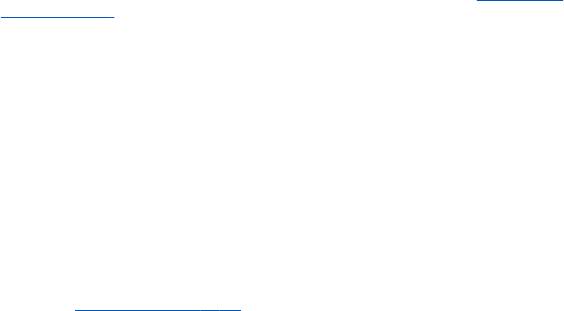
И н т е р н е т
Настройки компоновки
В режиме просмотра выберите Функции > Другие функции > Настройка
вида, либо в режиме ожидания выберите Меню > Интернет > Настройки >
Настр. компоновки и одну из функций:
● Перенос текста — выбор способа отображения текста.
● Размер шрифта — установка размера шрифта.
● С изображениями — запрет отображения изображений на странице:
выберите Нет.
● Сигналы — Выберите Сигн. защиты подкл. > Да для включения уведомлений
при смене шифрованного соединения на нешифрованное при просмотре
сетевых страниц.
● Сигналы — включение уведомлений о наличии незащищенных объектов на
шифрованных страницах: выберите Сигн. защ. объектов > Да. Эти
уведомления не являются гарантией защищенного соединения.
См. "Защита
браузера" с. 74.
● Кодир. символов — выбор набора символов для отображения в браузере
содержимого сетевой страницы: выберите Кодир. содержимого.
● Кодир. символов — настройка устройства на передачу URL-адресов в
кодировке UTF-8: выберите Адр. Unicode (UTF-8) > Включить.
● Размер экрана — настройка размера экрана: Полный или .Малый
● Сценарии JavaScript — разрешение сценариев Java.
● Название страницы — отображение текущего заголовка сетевой страницы в
сеансе просмотра
Настройки защиты
Интернет-маркеры
Интернет-маркеры – это данные, загружаемые с узла сети в кэш-память устройства.
Интернет-маркеры сохраняются в телефоне до тех пор, пока не будет очищена
кэш-память.
См. "Кэш-память" с. 74.
При просмотре сетевых страниц выберите Функции > Другие функции >
Защита > Параметры cookie; или в режиме ожидания выберите Меню >
Интернет > Настройки > Настройки защиты > Интернет-маркеры.
Для разрешения или запрета загрузки Интернет-маркеров в устройство выберите
Разрешить или Не принимать.
Сценарии через защищенное соединение
Можно выбрать режим запуска сценариев с защищенной страницы. Устройство
поддерживает сценарии WML.
Чтобы разрешить использование сценариев при просмотре сетевых страниц,
выберите Функции > Другие функции > Защита > Парам. WMLScript; или в
© 2007 Nokia. Все права защищены.72
И н т е р н е т
режиме ожидания выберите Меню > Интернет > Настройки > Настройки
защиты > WMLScript в защищ. > Разрешить.
Настройки загрузки
Для автоматического сохранения всех загруженных файлов в приложении
Галерея выберите Меню > Интернет > Настройки > Параметры загрузки >
Автосохранение > Вкл..
Служебные сообщения
Устройство позволяет принимать от поставщика услуг служебные сообщения
(услуга сети). Служебными сообщениями являются уведомления (например о
выпусках новостей), которые могут содержать текст или адрес услуги.
Доступ к служебным сообщениям
Выберите Обзор для доступа к Служебные сбщ при приеме служебного
сообщения.
Если выбрать функцию Выйти, сообщение перемещается в список Служебные
сбщ.
Для доступа к меню Служебные сбщ в другое время выберите Меню >
Интернет > Служебные сбщ. Для доступа к меню Служебные сбщ при
просмотре сетевых страниц выберите Функции > Другие функции >
Служебные сбщ. Выделите требуемое сообщение и выберите Загруз. для запуска
браузера и загрузки полного сообщения.
Для отображения информации о служебном сообщении или для удаления
сообщения выберите Функции > Информация или Удалить.
Настройки служебных сообщений
Выберите Меню > Интернет > Настройки > Парам. служ. сбщ и одну из
следующих функций:
● Служ. сообщения — разрешение или запрет приема служебных сообщений.
● Фильтр сообщений — прием служебных сообщений только из источников,
рекомендованных поставщиком услуг: выберите Включить. Для просмотра
списка рекомендованных источников выберите Надежные каналы.
● Автоподключение — автоматический запуск браузера при приеме служебного
сообщения (когда устройство находится в режиме ожидания): выберите Вкл..
При выборе значения Откл. для запуска браузера после приема служебного
сообщения необходимо выбрать функцию Загруз..
© 2007 Nokia. Все права защищены. 73

И н т е р н е т
Кэш-память
Кэш-память — это область памяти, предназначенная для временного хранения
данных. Для повышения безопасности при обращении к конфиденциальной
информации с использованием паролей очищайте кэш-память после каждого
обращения (или попытки обращения). Информация и адреса услуг, к которым
выполнялось обращение, сохраняются в кэш-памяти.
Для очистки кэш-памяти во время просмотра сетевых страниц выберите
Функции > Другие функции > Очистить кэш.
В режиме ожидания выберите Меню > Интернет > Очистить кэш.
Защита браузера
Функции защиты требуются для доступа к определенным услугам (например
банковское обслуживание или электронная торговля). Для установления
соединения с такими услугами необходим сертификат и, возможно, защитный
модуль, находящийся на SIM-карте. Дополнительную информацию можно
получить у поставщика услуг.
Защитный модуль
Защитный модуль расширяет функции защиты для приложений, работающих в
сети, и позволяет использовать устройство для выполнения цифровой подписи.
Защитный модуль может содержать сертификаты, а также секретные и открытые
ключи. Сертификаты сохраняются на SIM-карте поставщиком услуг.
Для просмотра или изменения настроек защитного модуля выберите Меню >
Настройки > Защита > Парам. защ. модуля.
Сертификаты
Важное замечание: Безусловно, сертификаты снижают риск, связанный с
удаленными подключениями и загрузкой программного обеспечения, однако
следует иметь в виду, что надлежащий уровень защиты возможен только в случае
правильного применения сертификатов. Само по себе наличие сертификатов не
обеспечивает защиты; защита обеспечивается только тогда, когда применяются
правильные, подлинные и достоверные сертификаты. Сертификаты имеют
ограниченный срок действия. Если для действительного сертификата на дисплей
выводится сообщение о том, что срок действия сертификата истек или сертификат
еще не вступил в силу, убедитесь в том, что в устройстве правильно установлены
дата и время.
Предусмотрены сертификаты трех типов: сертификаты сервера, сертификаты
центров сертификации и сертификаты пользователя. Эти сертификаты можно
получить от поставщика услуг. Поставщик услуг также может сохранить в
© 2007 Nokia. Все права защищены.74
Оглавление
- Содержание
- Техника безопасности
- Об устройстве
- Общая память
- 1. Общая информация
- 2. Начало работы
- 3. Устройство
- 4. Функции обработки вызовов
- 5. Ввод текста
- 6. Перемещение по меню
- 8. Контакты
- 9. Журнал вызовов
- 10. Настройки
- 11. Меню оператора
- 13. Мультимедийные возможности
- 14. Услуга PTT
- 15. Приложения
- 16. Органайзер
- 17. Интернет
- 18. Услуги SIM-карты
- 19. связь с компьютером
- 20. Информация об аккумуляторах
- Уход и обслуживание
- Дополнительная информация по технике безопасности
- Алфавитный указатель






